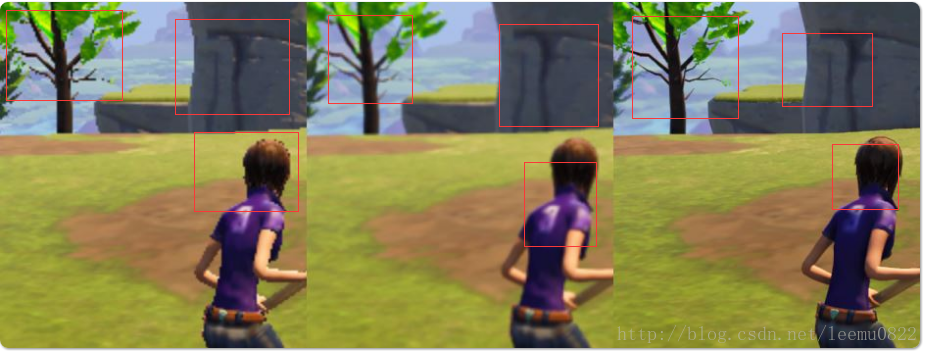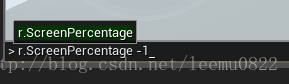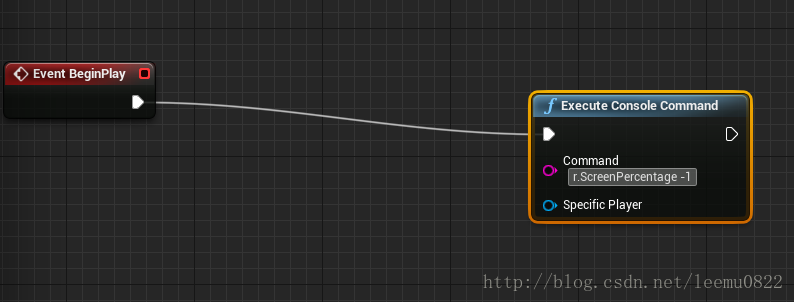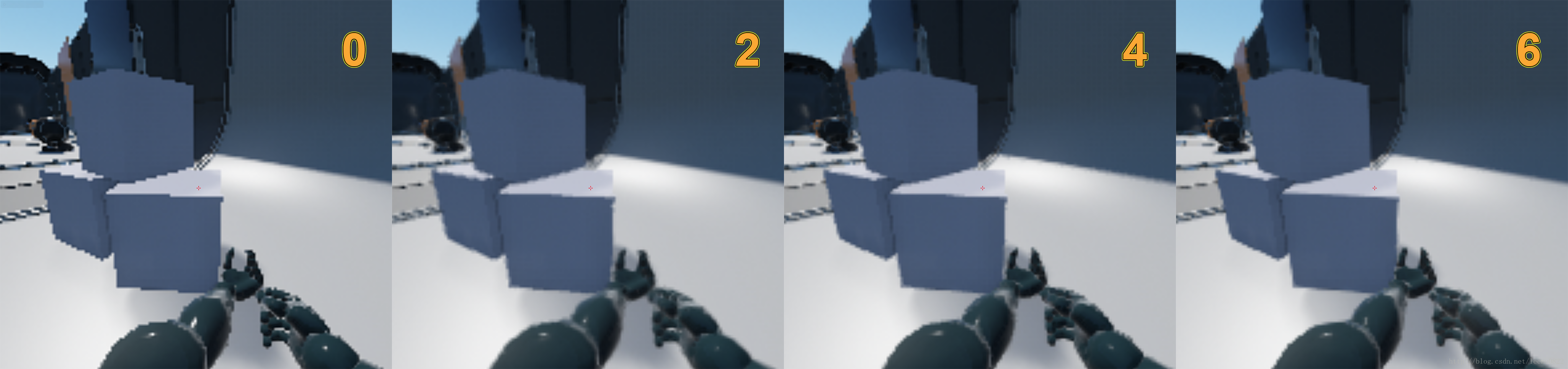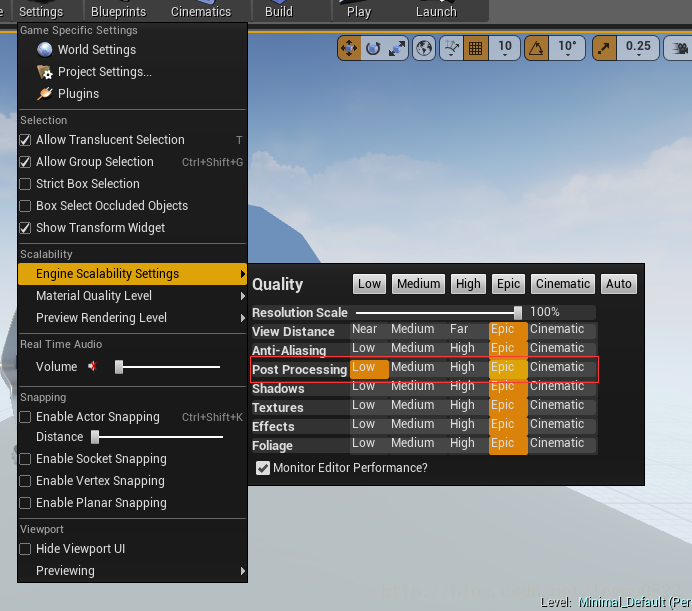分辨率缩放
虚幻引擎 4 可在低分辨率下渲染场景,并将图片放大至所需的分辨率。2D 用户界面通常消耗性能较低,且分辨率不高,因此虚幻引擎 4 并不将此技术应用到 UI。上采样通道存在些许消耗,但这点付出通常来说是值得的。
左:50% 无抗锯齿,中:50% 带抗锯齿,右:100%(无分辨率缩放)带抗锯齿
使用柔和的输入图像有助于上采样步骤。这意味着此可延展性选项从另一个可延展性选项中受益:抗锯齿精度。
此设置可通过 r.ScreenPercentage 控制台变量访问。其从 10-100 中选取一个数值,-1 也等于 100%。
按下键盘上的tab上面的那个键~,输入命令,记得所有命令的值和参数之间需要用空格隔开
还可以在你需要的关卡蓝图中,连出以下节点:
对以上操作不熟悉的可以参考我的博客:http://blog.csdn.net/leemu0822/article/details/52814102
抗锯齿
上图从左至右:r.PostProcessAAQuality 从 0 到 6。它们反映的是 View -> Scalability Options -> AA 设置中的 Low、Medium、High、Epic 选择。
使用 r.PostProcessAAQuality 控制台命令可对抗锯齿精度等级进行调整,无视所使用的抗锯齿方法(快速近似抗锯齿或临时抗锯齿)。无论使用哪种抗锯齿方法,r.PostProcessAAQuality 数值为 0 则将禁用此效果。快速近似抗锯齿数值 2、4 和 6 的效果显示于上图中;可以看到随数值增加,锯齿边缘的平滑效果越来越好。大于 6 的数值不产生效果。
对于临时抗锯齿而言,效果的填充速度和精度(使用的较高数值)两者之间存在和权衡。临时抗锯齿 r.PostProcessAAQuality 2 执行速度较快,但效果中的锯齿将会比较明显。r.PostProcessAAQuality 4 执行速度较慢,但不会出现锯齿。
以上的设置均可通过命令行实现,在你需要的关卡设置抗锯齿。
更多资讯请关注我的公众号,定时分享各自技术: